Comment réinitialiser votre mot de passe Firefox en toute sécurité sans perdre aucune donnée
Commencer
Avez-vous déjà eu du mal à vous souvenir de votre mot de passe Firefox ? Pas de panique ! Ce guide vous aidera à réinitialiser votre mot de passe tout en conservant intactes toutes vos informations essentielles. Nous vous dévoilerons les raisons de la réinitialisation de votre mot de passe, les avantages qu’elle offre et vous fournirons des instructions simples, étape par étape, pour les ordinateurs de bureau et les appareils mobiles.
Quand et pourquoi réinitialiser votre mot de passe Firefox
Réinitialiser votre mot de passe Firefox tout en préservant vos données présente de nombreux avantages :
Reprenez le contrôle :
Si vous avez oublié votre mot de passe Firefox, le réinitialiser vous permet d’accéder à nouveau à votre compte, avec vos favoris, votre historique de navigation et toutes vos préférences enregistrées.
Gardez vos favoris intacts :
Vous n’aurez plus à vous soucier de perdre des signets importants ou des informations critiques stockées dans votre profil Firefox. En réinitialisant votre mot de passe sans perdre de données, vous pouvez continuer à utiliser Firefox sans avoir à recréer vos paramètres personnalisés.
Efficacité en matière de gain de temps :
En conservant vos données pendant la réinitialisation du mot de passe, vous évitez les tracas liés à la recréation des signets, à la saisie des informations de connexion et à la reconfiguration de vos préférences Firefox à partir de zéro, ce qui vous fait gagner du temps et des efforts.
Améliorez votre sécurité et votre confidentialité :
La réinitialisation de votre mot de passe améliore la sécurité de votre compte Firefox, en le protégeant contre tout accès non autorisé. Cette opération est essentielle pour préserver l’intégrité et la confidentialité de vos activités en ligne.
Accès fluide sur tous les appareils :
La réinitialisation de votre mot de passe sans perte de données permet une transition transparente, en particulier lorsque vous utilisez Firefox sur plusieurs appareils. Vos données synchronisées, y compris vos signets et autres préférences, se déplaceront en douceur entre les plateformes sans aucune interruption.
Accédez à vos mots de passe enregistrés :
Si vous avez enregistré des identifiants dans votre compte Firefox, la réinitialisation de votre mot de passe vous permet de continuer à accéder à ces mots de passe enregistrés sans complications. Cette fonctionnalité est particulièrement utile si vous utilisez le gestionnaire de mots de passe de Firefox pour plus de commodité et de sécurité.
En résumé, réinitialiser votre mot de passe Firefox sans perte de données vous permet de retrouver l’accès à votre compte, de conserver vos paramètres personnalisés et de garantir à la fois sécurité et confidentialité. Ce processus offre une expérience sans tracas, éliminant le besoin de tout recommencer tout en économisant votre temps et vos ressources précieuses.
Réinitialiser votre mot de passe Firefox sur un PC
Pour réinitialiser votre mot de passe Firefox sur votre PC tout en préservant vos données intactes, suivez ces étapes simples :
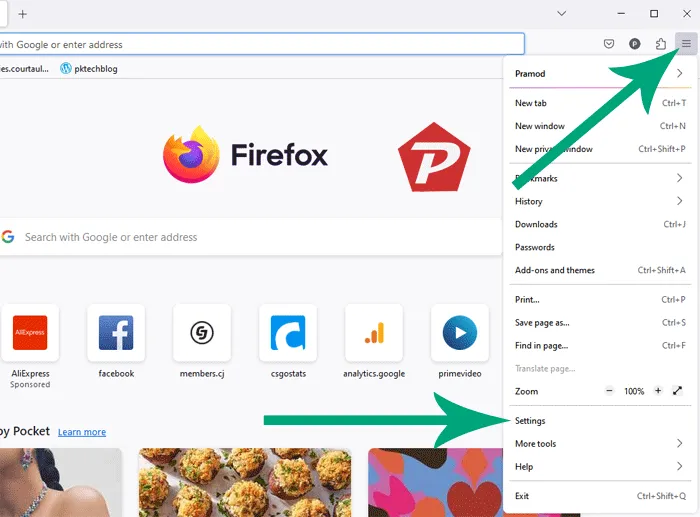
- Lancez Mozilla Firefox sur votre PC Windows et accédez au menu « Options » . Dans le menu Options de Firefox , sélectionnez l’ option « Paramètres » .
- Ouvrez les paramètres « Confidentialité et sécurité » depuis le menu Options.
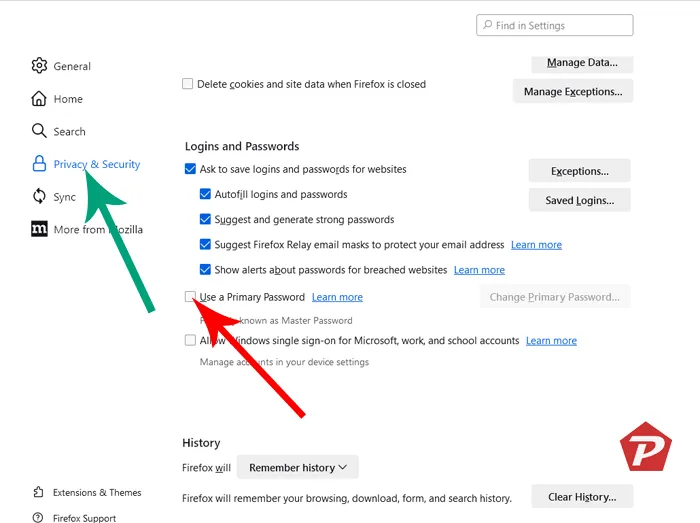
- Faites défiler jusqu’à la section « Identifiants et mots de passe » dans Confidentialité et sécurité .
- Cochez la case « Utiliser un mot de passe principal » et entrez le mot de passe souhaité.
- Lors de la configuration de votre mot de passe principal pour la première fois, saisissez un nouveau mot de passe et confirmez-le en le saisissant à nouveau. Une fois que les deux entrées correspondent, cliquez sur le bouton « OK » .
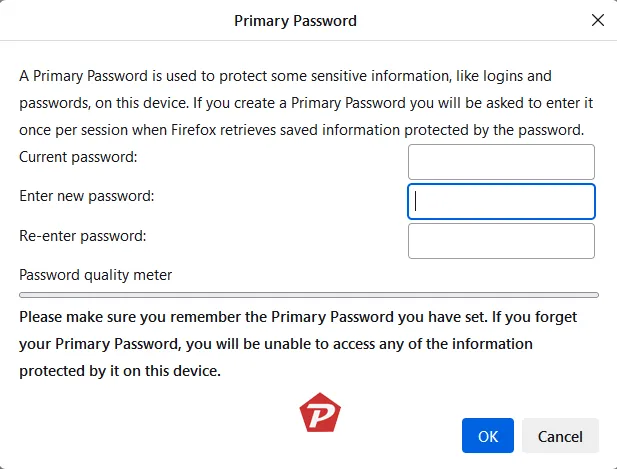
- Après avoir cliqué sur « Ok » , le mot de passe principal est défini et une boîte de dialogue vous invite à vérifier le « mot de passe principal ». Cliquez sur le bouton « Ok » pour confirmer.
- Pour vous assurer que la réinitialisation du mot de passe principal a réussi, fermez et rouvrez Firefox. Vous ne devriez plus voir d’invite demandant un mot de passe principal lorsque vous accédez à vos noms d’utilisateur et mots de passe enregistrés.
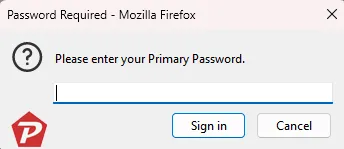
- Pour que les modifications prennent effet, redémarrez simplement Firefox. Cette action terminera le processus de réinitialisation du mot de passe.
En suivant ces instructions, vous pouvez modifier votre mot de passe principal Firefox sur votre PC sans perdre aucune donnée. N’oubliez pas que la modification du mot de passe principal n’affecte que le mot de passe qui protège vos informations de connexion enregistrées dans Firefox ; elle ne supprime ni ne modifie aucune autre donnée stockée sur votre appareil.
Réinitialiser votre mot de passe Firefox sur mobile
Si vous utilisez un appareil mobile, voici comment réinitialiser votre mot de passe Firefox sans risquer de perdre des données :
- Recherchez l’ application Mozilla Firefox sur votre appareil.
- Ouvrez le menu Firefox et allez dans Paramètres .
- Accédez à la section Identifiants et mots de passe .
- Sélectionnez « Enregistrer les identifiants et les mots de passe » ou « Réinitialiser le mot de passe principal ».
- Choisissez l’ option « Demander pour enregistrer » dans l’invite.
- Vos identifiants et mots de passe seront automatiquement stockés dans Firefox sans étapes supplémentaires.
- Après avoir réinitialisé Mobile Firefox, vos informations de connexion enregistrées seront accessibles sans aucune perte de données.
En suivant ces étapes, vous pouvez réinitialiser votre Firefox sur mobile tout en préservant toutes vos données enregistrées. N’oubliez pas que la modification du mot de passe principal ne modifie que le mot de passe qui protège vos informations de connexion enregistrées ; elle n’affecte aucune autre donnée de votre appareil mobile.
Réflexions finales
En conclusion, la réinitialisation de votre mot de passe Firefox est essentielle pour protéger vos informations personnelles contre tout accès non autorisé. Compte tenu de l’augmentation des menaces en ligne, il est essentiel de maintenir des comptes sécurisés avec des mots de passe robustes. Ce guide vous permet d’y parvenir sans compromettre vos précieuses données.
Crédits photo : Pcmobitech.com